Integracja z Zapier
Jak włączyć integrację z Zapier
Najpierw musisz połączyć konto Nozbe z Zapier.
Otwórz swoje konto Zapier, wybierz sekcję “My Apps” i wyszukaj Nozbe.
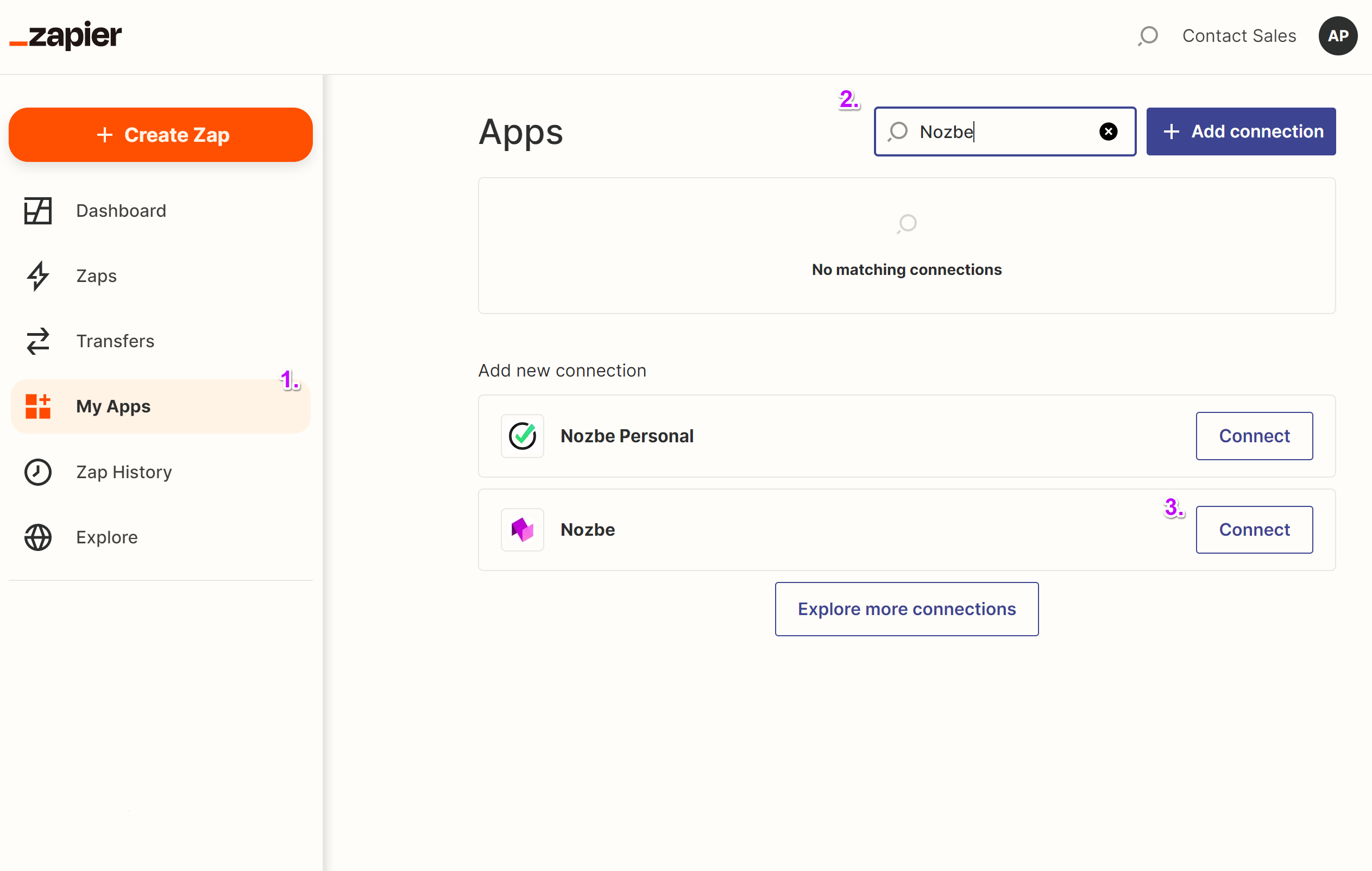
Następnie trzeba podać swój klucz API w Nozbe.
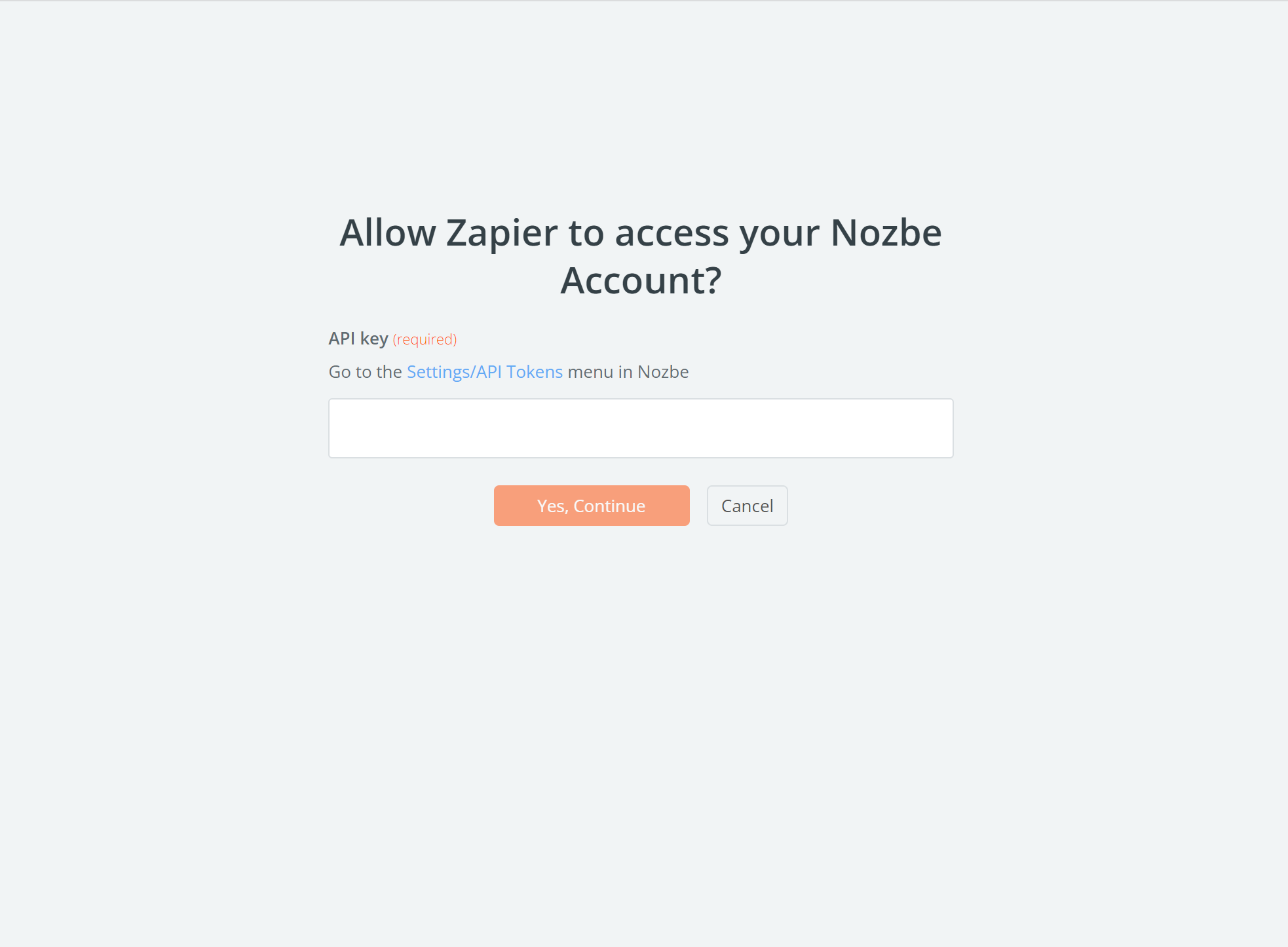
Jak uzyskać swój klucz dostępu API w Nozbe
Otwórz Nozbe i naciśnij ikonę zębatki → Ustawienia → Tokeny API i kliknij na “Dodaj nowy klucz dostępu”.
W nowym oknie wpisz “Zapier” i wygeneruj w ten sposób unikalny klucz dostępu API dla Zapier w Nozbe:
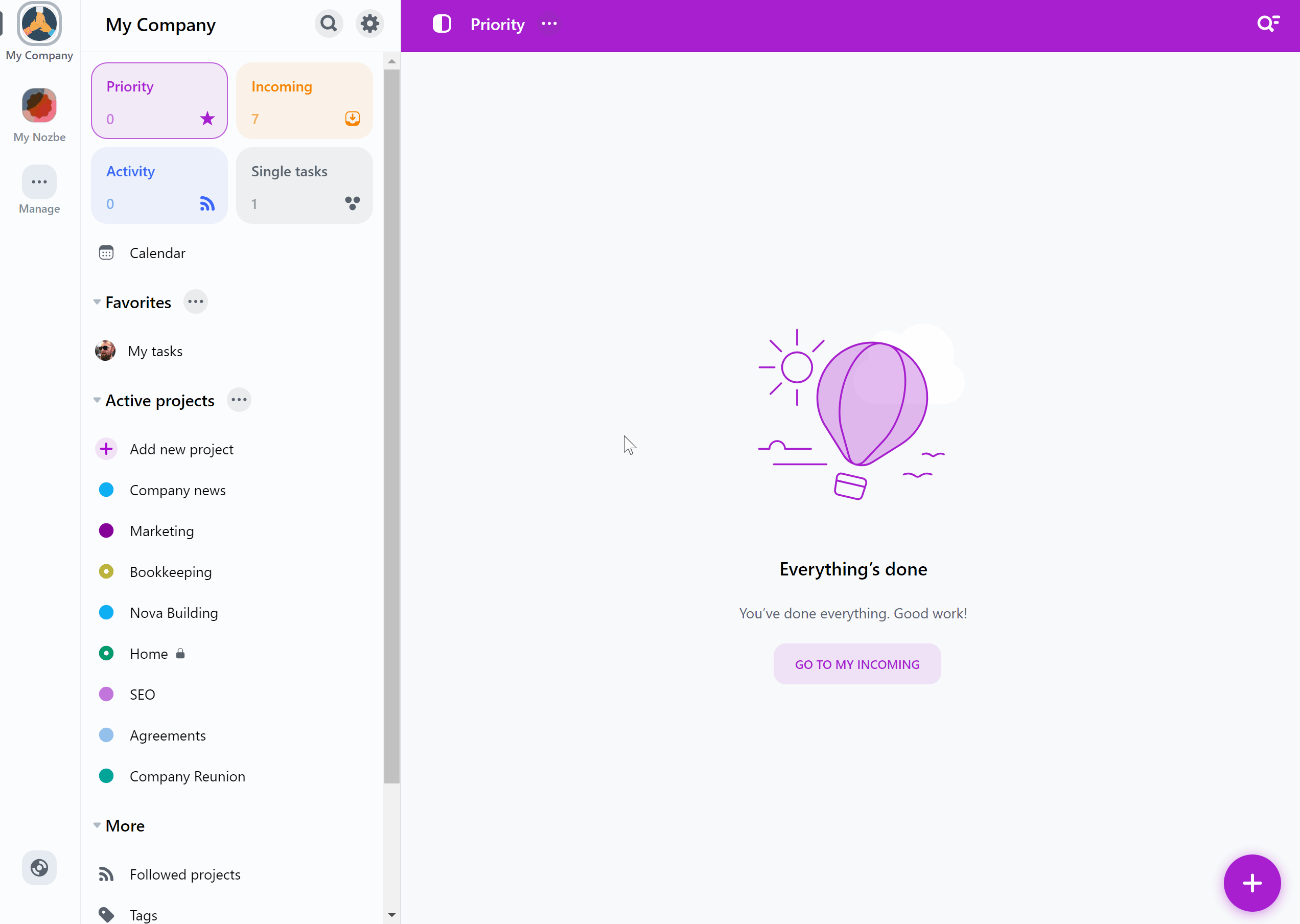
Teraz kliknij w przycisk “Skopiuj” i użyj tego klucza by stworzyć nową integrację:
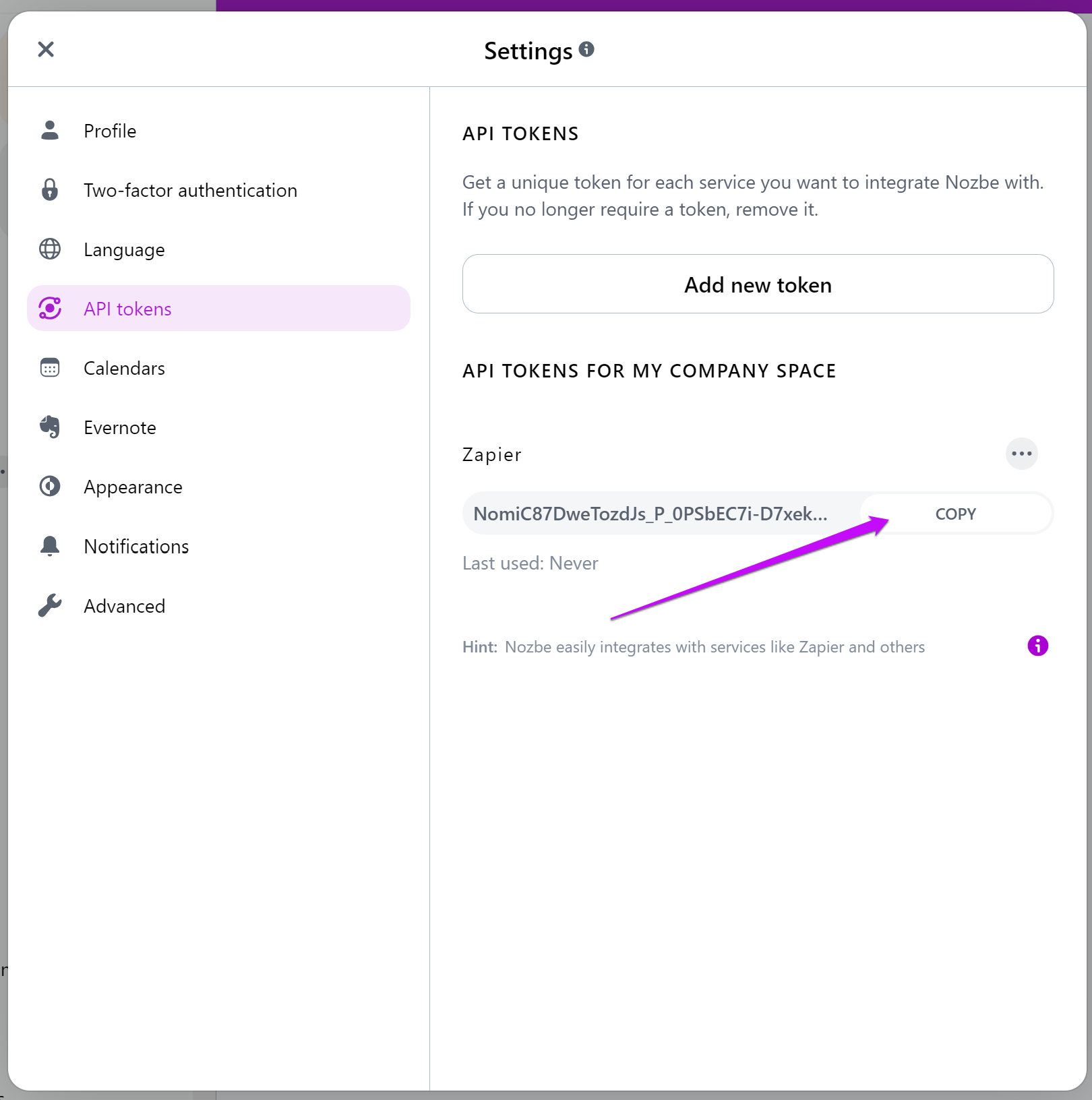
Wróć do konta Zapier, wklej wygenerowany klucz API i kliknij na przycisk “Yes, Continue”.
Na koncie Zapier powinna się wyświetlić nowostworzona integracja z Nozbe w sekcji “My Connections”.
Jak stworzyć swojego pierwszego “Zapa”
Co to jest Zap?
Zap jest to automatyzacja łącząca Twoje aplikacje i usługi internetowe. Każdy Zap to łańcuch powiązań. Składa się z aktywatora, czyli akcji, która uruchamia automatyzację (“kiedy stanie się to…") oraz jednej lub więcej czynności po tym następujących (“to zrób to…"). Gdy aktywujesz swojego Zapa, będzie on wykonywał zapisane czynności za każdym razem gdy wydarzy się “aktywator”.
Jak stworzyć nowego Zapa?
Otwórz swoje konto Zapier i kliknij w “Create Zap” w lewym, bocznym panelu.
Jaką akcję chcesz zautomatyzować? Na przykład możesz połączyć Nozbe i Slack. Taki Zap będzie Cię powiadamiać w Nozbe za każdym razem gdy ktoś stworzy nowy kanał Slack.
1. Ustaw “aktywator”
Wybierz Slack jako aplikację uruchamiającą Zapa. Innymi słowy, wydarzenie w aplikacji Slack uruchomi Twoją automatyzację.
Następnie wybierz rodzaj aktywatora: stworzenie nowego kanału. To będzie akcja aktywująca Twojego Zapa.
Wybierz lub podłącz swoje konto Slack. Jeśli tego nie zrobisz, nie będzie można użyć tej aplikacji jako aktywatora.
Uruchom test. Sprawdź, czy wszystko działa poprawnie przed przejściem do następnego punktu.
2. Ustaw akcję
Wybierz Nozbe jako aplikację docelową. Zap (po uruchomieniu się aktywatora) wykona akcję w Nozbe.
Wybierz swoją akcję: dodaj zadanie w Nozbe, np. w widoku “Pojedyncze”.
Wybierz lub podłącz swoje konto Nozbe.
I na koniec - przetestuj swojego Zapa. Jeśli wszystko jest ustawione poprawnie, to pojawi się zielony znaczek w lewym, górnym rogu okna.
3. Nazwij Zapa
Zap zostanie dodany do Twojej listy. Wybierz nazwę, która pozwoli Ci go zidentyfikować w przyszłości.
Możesz dodać zarówno nazwę jak i opis.
4. I na koniec Włącz swojego Zapa
Gdy stworzysz nowego Zapa, kliknij na przełącznik by go aktywować :)
Tutaj możesz znaleźć przykład naszego Zapa:
Przykłady automatyzacji dla Nozbe
Połącz Dropbox i Nozbe
Ten Zap łączy konto Dropbox i Nozbe. Za każdym razem gdy stworzysz nowy plik w wybranym folderze w Dropbox, Zap doda nowe zadanie w Nozbe z bezpośrednim linkiem do tego pliku.
Połącz X (Twitter) i Nozbe
Ten Zap tworzy nowe zadanie w Nozbe gdy ktoś wspomni danego użytkownika w X lub użyje konkretnego hashtagu. W tym przykładzie wybraliśmy wzmiankę @nozbe.
Zap jest dostępny tutaj:
Połącz Nozbe Personal i Nozbe
Ten Zap dodaje nowe zadanie do Nozbe za każdym razem gdy ktoś dodaje zadanie do konkretnego projektu w Nozbe Personal.






